중고 판매 전 간단하게 아이폰 강제 초기화 방법
by 오준희 업데이트 시간 2024-07-09 / 업데이트 대상 iPhone Tips
아이폰을 사용하다 보면 다양한 이유로 강제 초기화가 필요할 때가 있습니다. 대표적인 상황으로는 사용하던 아이폰을 중고로 판매하기 전에 개인정보 보호를 위해 기기를 초기화 시켜야 하거나, 기기에 오류가 생겼을 경우, 또는 분실된 폰을 습득했으나 주인을 찾아줄 수가 없어 어쩔 수 없이 아이폰 강제 초기화를 진행해야 하는 상황 등이 있을 수 있겠는데요.
오늘은 대표적인 애플의 문제 150여가지를 해결할 수 있는 아이폰 공장 초기화 프로그램인 레이부트(ReiBoot)에 대해 소개드려볼까 합니다. 레이부트는 사용법이 매우 간단하며, 아이폰의 다양한 문제들을 해결해주는 매우 뛰어난 프로그램입니다.
파트1: 어떤 경우에 아이폰 강제 초기화를 진행해야 하나요?
- 아이폰 기기 용량 부족
- 중고 판매 또는 주운 아이폰 초기화
- 아이폰 검은색 화면으로 변함
- 아이폰 멈춤 등 오류 존재
- 잠긴 아이폰 초기화
아이폰의 저장 용량이 부족하여 기기가 사용 중 자주 멈추거나 오작동이 늘어날 때, 또는 새로운 앱을 설치하거나 사진을 저장할 수 없을 때, 강제 초기화를 통해 불필요한 데이터를 모두 삭제하고 기기를 새로 설정할 수 있습니다.
아이폰을 중고로 판매하기 전에 개인 정보를 안전하게 삭제하기 위해, 혹은 습득한 아이폰을 피치못하게 재설정 해야 할 때 초기화를 진행할 수 있습니다.
아이폰이 갑자기 검은색 화면으로 변해 아무런 반응이 없을 때, 초기화를 통해 이러한 문제를 해결할 수 있습니다.
아이폰이 자주 멈추거나 애플리케이션이 제대로 작동하지 않는 등의 오류가 발생할 때, 초기화는 이러한 문제들을 해결하는 데 도움이 됩니다.
비밀번호를 잊어버리거나 여러 번 틀리게 입력하여 아이폰이 잠기게 된 경우, 강제 초기화를 통해 기기를 다시 사용할 수 있습니다.
파트2: 아이폰 공장 초기화 진행 전 필요사항
기기를 초기화 하기 전에(특히 중고 거래를 앞두고 있는 상황이라면) 몇 가지 중요한 사항들을 꼭 확인하고 준비해야 안전하게 초기화를 진행할 수 있습니다. 초기화 전 확인해야 할 항목들을 아래에 정리해보았습니다.
중요한 데이터는 아이클라우드나 아이튠즈 등을 통해 꼭 백업해두어야 합니다.
설정 > [사용자 이름] > 로그아웃을 통해 아이클라우드 계정에서 로그아웃합니다.
설정 > [사용자 이름] > 나의 iPhone 찾기로 이동하여 기능을 끕니다.
개인정보 보호를 위해 아이폰에서 SIM 카드를 제거하는 것이 좋습니다.
파트3: 아이폰 강제 초기화 및 공장초기화 방법
방법1: ReiBoot 이용하여 아이튠즈 없이 아이폰 공장초기화 진행 방법
아래 설명해 드릴 아이폰 대표적인 복구 프로그램은 Tenorshare ReiBoot(테너쉐어 레이부트)인데요. ReiBoot은 위에서 말씀드렸다 시피 전형적인 아이폰 무한로딩, 갑자기업데이트중 애플로고에서 멈춘 다거나 충전중 아이폰이 검정 회면으로 되거나등 존재하는 문제를 복구나 리셋으로 해결하고 업데이트후 생기는 오류는 다운그레이드 방식으로 해결해 드리는데 오늘의 주제인 아이폰 초기화 역시도원클릭으로 조작 가능합니다.
레이부트를 통해 아이패드를 초기화 하는 방법은 아래와 같습니다.
- 먼저 PC에 레이부트를 다운로드해 설치하고, 프로그램을 실행합니다. 이후 USB 케이블로 아이폰을 PC에 연결한 후 메인 화면에 있는 ‘아이폰 리셋’ 탭을 선택합니다. 작업을 원활하게 수행하려면 Apple 오리지널 라이트닝 USB 케이블을 사용하시는 것이 좋습니다.
- 레이부트에서 패드가 인식되면 코너에서 ‘디바이스 리셋’ 옵션을 클릭합니다. 이후 두 가지 재설정 옵션이 표시되는데, 공장초기화(dfu: development firmware upgrade)가 필요한 경우 공장초기화 옵션을 클릭하고, 일반 초기화가 필요한 경우 일반리셋을 클릭합니다.
- 펌웨어 패키지를 다운받습니다. 아래에 보이는 창의 ‘다운로드’를 클릭하시면 됩니다
- 펌웨어 다운로드가 완료되면, ‘리셋하기’를 클릭해 공장초기화를 시작합니다. (펌웨어 패키지가 약 5GB정도 되기 때문에, 전체 초기화 작업에는 몇 분 정도가 소요됩니다.)
- 작업이 완료되면 패드를 새롭게 설정해 사용할 수 있습니다.
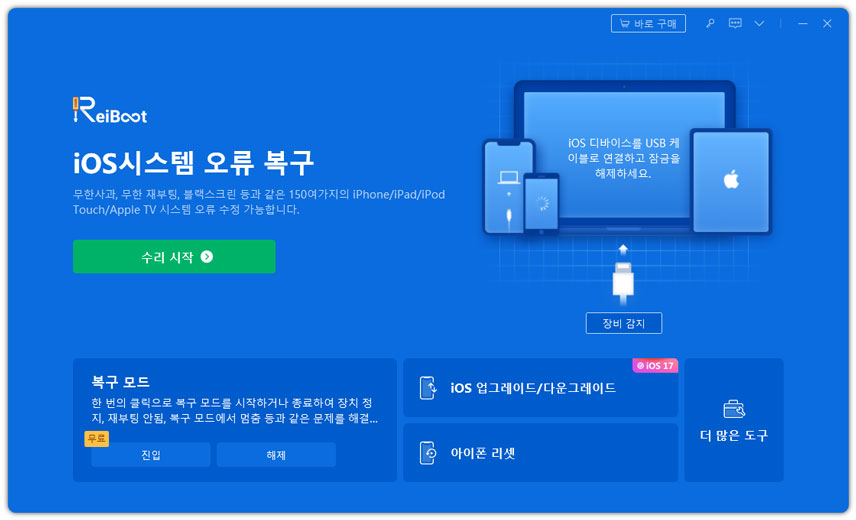
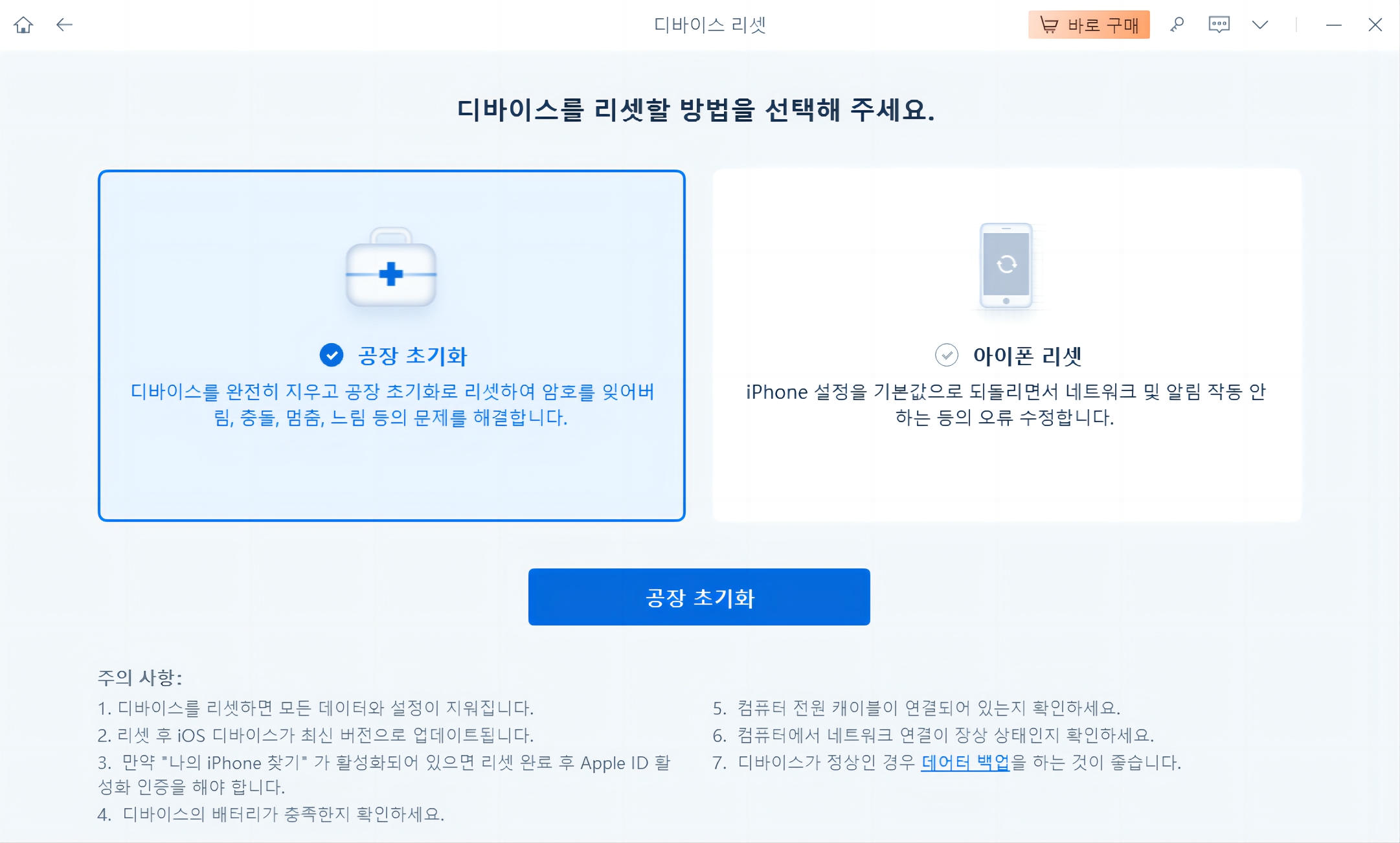
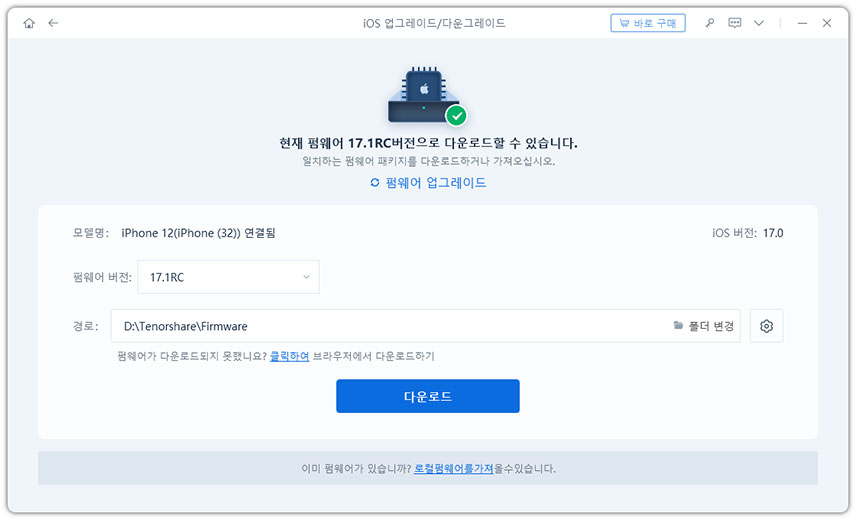
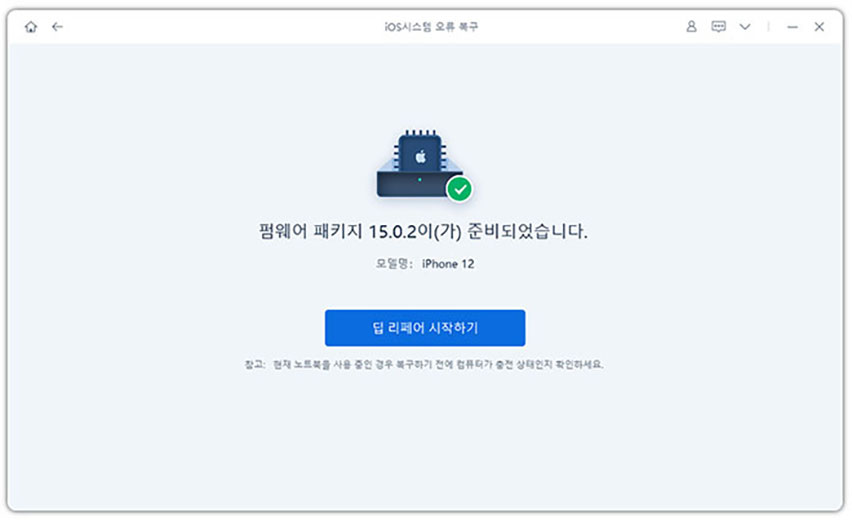
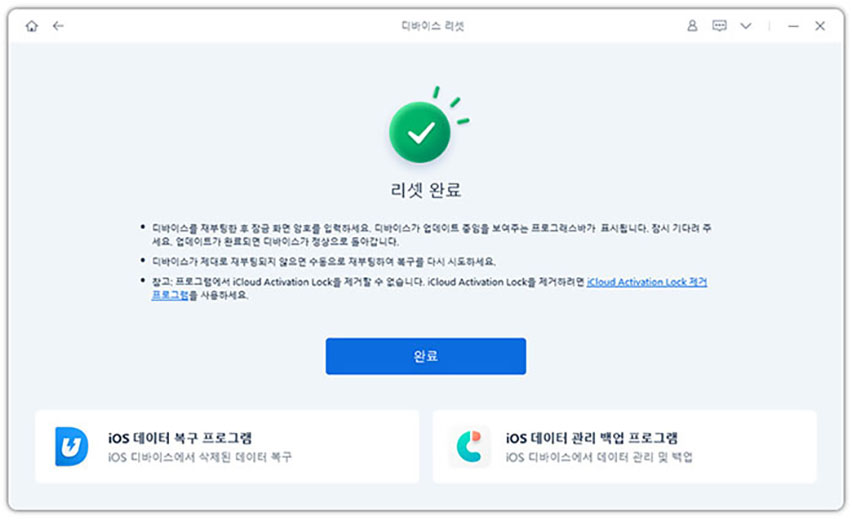
방법2: 아이폰 강제 버튼 클릭으로 진행
아이폰 기기 자체에서 버튼 조작을 통해 강제 초기화를 진행할 수도 있습니다. 아이폰의 모델에 따라 강제 초기화를 진행하는 방법이 다른데요. 각 모델에서 사용할 수 있는 방법을 정리하면 다음과 같습니다.
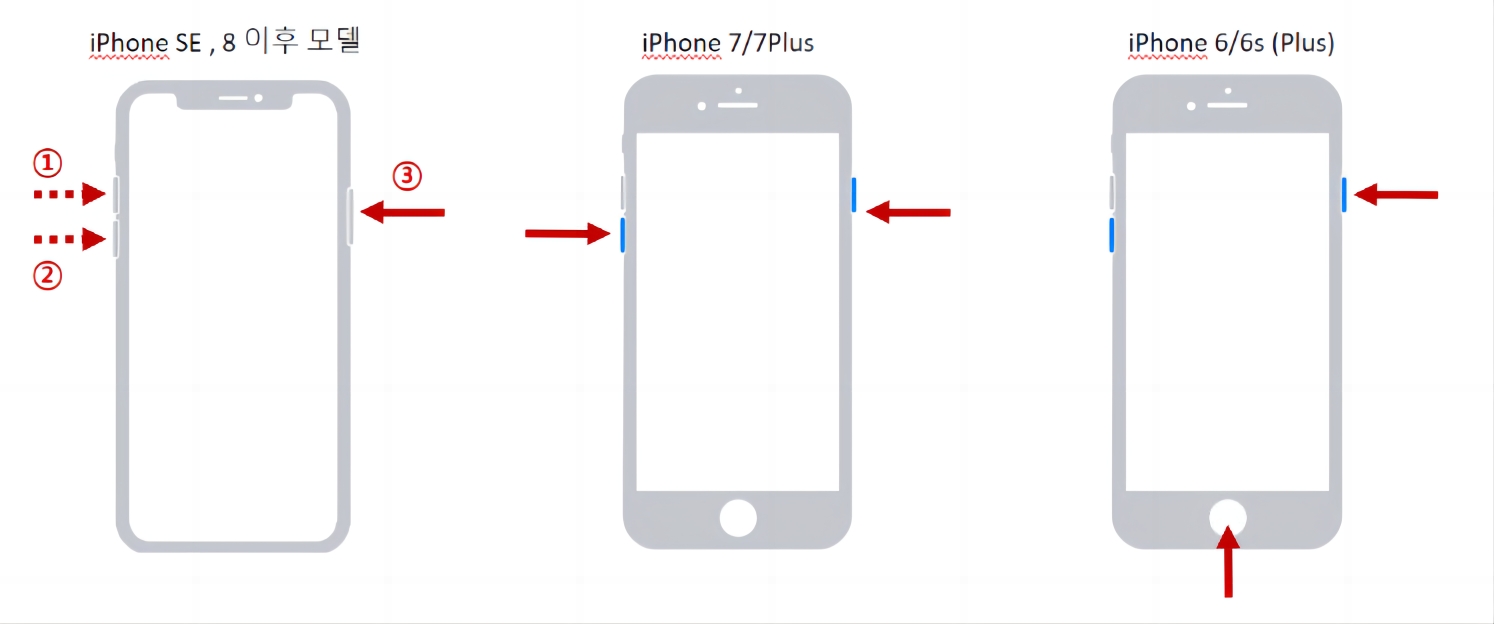
- 아이폰 8, SE2세대, X 이후 모델들
- 음량 높이기 버튼을 빠르게 눌렀다 뗍니다.
- 음량 낮추기 버튼을 빠르게 눌렀다 뗍니다.
- 전원 버튼을 애플 로고가 나타날 때까지 길게 누릅니다.
- 애플 로고가 나타나면 버튼에서 손을 뗍니다.
- 아이폰 7, 7 플러스
- 음량 낮추기 버튼과 전원 버튼을 동시에 누릅니다.
- 애플 로고가 나타날 때까지 버튼을 계속 누르고 있습니다.
- 애플 로고가 나타나면 버튼에서 손을 뗍니다.
- 아이폰 6, 6 플러스와 그 이전 모델들, SE1세대
- 전원과 홈 버튼을 동시에 누릅니다.
- 애플 로고가 나타날 때까지 버튼을 계속 누르고 있습니다.
- 애플 로고가 나타나면 버튼에서 손을 뗍니다.
결론
아이폰을 사용하다 보면 기기에 오류가 있거나 중고거래 등으로 개인정보를 보호해야 할 때, 또는 아이폰의 비밀번호를 잃어버렸을 때와 같은 여러 상황에서 아이폰 강제 초기화가 필요할 수 있는데요.
오늘 글에서는 기기에 초기화가 필요한 다양한 상황들을 정리하고 초기화를 진행하는 방법에 대해 설명해드렸습니다. 초기화를 진행하기 전에는 몇 가지 중요한 사항들을 미리 확인해두는 것이 좋고, 안전한 방법을 통해 작업을 수행해야 하는데, 오늘은 여러 프로그램 중 세계적인 신뢰를 받고 있는 레이부트의 사용법에 대해 정리해보았으니 필요하신 분들께 도움이 될 수 있으면 좋겠습니다.
특히 Tenorshare ReiBoot(테너쉐어 레이부트)아이폰에서 발생할 수 있는 여러 오류들에 대한 해결기능을 제공하고, iOS 소프트웨어의 업데이트나 다운그레이드 등의 작업을 손쉽게 수행할 수 있게 해주는 다재다능한 프로그램이므로 아이폰을 사용하고 계신분들은 한 번쯤 사용해 보시면 유용하게 활용하실 수 있을 것 같습니다. 아이폰의 여러 문제들을 간편하게 해결하고 싶으신 분들은 ReiBoot를 활용해 손쉽게 기기를 관리해보세요









